Outlook - Suppression d'un compte de messagerie électronique
Suppression d'un compte de messagerie électronique
1.Cliquez sur l'onglet Fichier.
2.Dans l'onglet Informations, sous Informations sur le compte, cliquez sur Paramètres du compte.
3.Sélectionnez le compte de messagerie à supprimer, puis cliquez sur Supprimer.
4.Pour confirmer la suppression du compte, cliquez sur Oui.
Vous pouvez également supprimer des comptes provenant d'autres profils en procédant comme suit :
2.Quittez Outlook.
5.Dans le Panneau de configuration, cliquez ou double-cliquez sur Courrier.
6.La barre de titre de la boîte de dialogue Configuration de la messagerie affiche le nom du profil actif. Pour sélectionner un autre profil existant, cliquez sur Afficher les profils, sélectionnez le profil, puis cliquez sur Propriétés.
7.Cliquez sur Comptes de messagerie.
8.Sélectionnez le compte, puis cliquez sur Supprimer.
9.Pour confirmer la suppression du compte, cliquez sur Oui.
La suppression d'un compte POP3 ou IMAP n'entraîne pas celle des éléments envoyés et reçus via ce compte. Si vous utilisiez un compte POP3, vous pouvez toujours utiliser le fichier de dossiers personnels (.pst) pour travailler avec vos éléments.
Si vous utilisez un compte Exchange, vos données demeurent sur le serveur de messagerie à moins que vous ne les déplaciez dans un fichier .pst.
Définition d'Outlook comme programme par défaut
De nombreux programmes peuvent envoyer des informations sous forme de messages électroniques. Vous pouvez par exemple envoyer une feuille de calcul à un destinataire de messagerie dans Microsoft Excel ou cliquer sur un lien de courrier électronique dans une page web. Si vous disposez de plusieurs applications de messagerie sur votre ordinateur, le seul moyen de vous assurer que ces actions utilisent une application particulière, comme Outlook, consiste à la définir comme programme par défaut.
Outlook est configuré comme programme de messagerie par défaut lors d'une nouvelle installation. S'il ne l'est pas, vous pouvez le définir comme tel en procédant comme suit :
3.Cliquez sur Fichier, puis sur Options.
10.Dans l'onglet Général, sous Options de démarrage, cochez la case Définir Outlook comme programme par défaut pour la messagerie, les contacts et le calendrier.
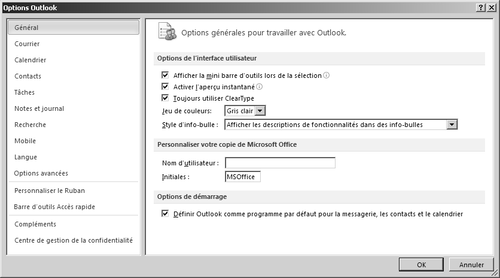
Définir Outlook comme programme par défaut pour les messages électroniques, les contacts et le calendrier n'ajoute ni ne configure automatiquement des comptes de messagerie dans votre profil Outlook. Si vous souhaitez envoyer ou lire des messages électroniques dans Outlook, vous devez ajouter et configurer au moins un compte de messagerie.
Le texte original de cette fiche pratique est extrait de
«Tout pour bien utiliser Outlook 2010» (Fabrice LEMAINQUE, Collection CommentCaMarche.net, Dunod, 2010)
